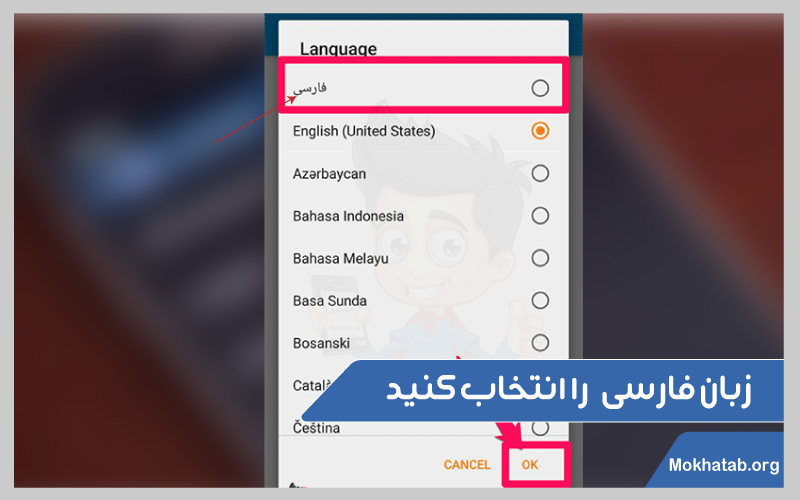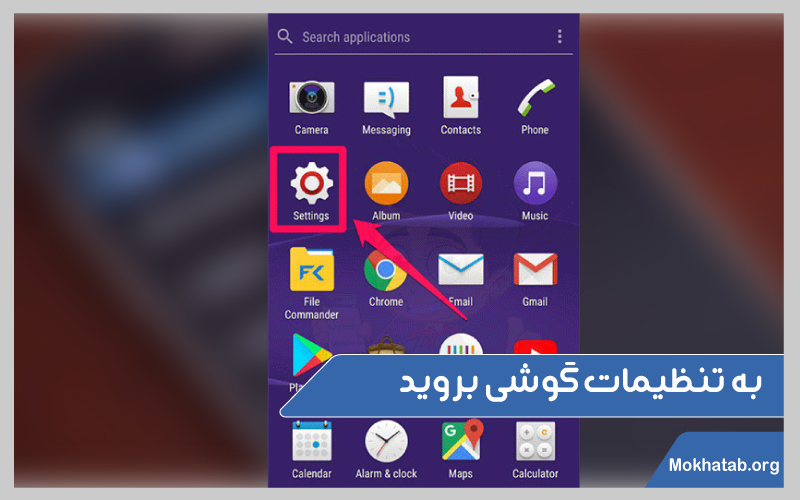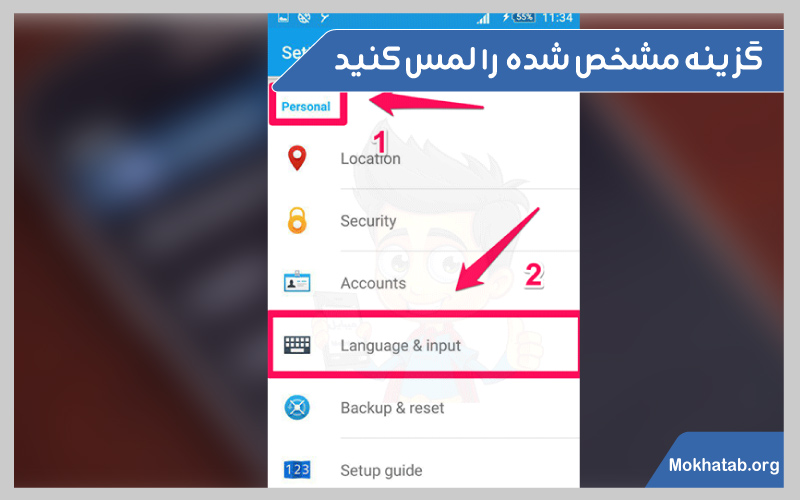فارسی کردن گوشی در برندهای مختلف، متفاوت می باشد. در واقع با توجه به اینکه واردات انواع گوشی های هوشمند از کشورهای اروپایی و آسیای شرقی صورت می گیرد، معمولا خیلی از برندها قابلیت پشتیبانی از زبان فارسی را ندارند. همین امر سبب شده که کاربران زیادی برای فارسی کردن زبان گوشی به فروشگاه های معتبر مراجعه کرده و بابت این اقدام هزینه هایی را متحمل شوند.
البته در طراحی و تولید بسیاری از گوشی های هوشمند قابلیت نصب رام فارسی وجود دارد و در خیلی از مدل ها نیز این رام در زمان تولید نصب شده و شما می توانید با دانلود زبان فارسی، قابلیت داشتن این زبان را نیز فراهم کنید. قضیه به همین جا ختم نمی شود چرا که برخی گوشی ها از قابلیت رام فارسی پشتیبانی نمی کنند و برای اینکه بتوانید زبان را به تنظیمات اضافه نمایید می بایست با مراجعه به مراکز خاص و پرداخت هزینه زیاد این قابلیت را فراهم نمایید. در ادامه جدید ترین اخبار و ترفند های تکنولوژی با ما همراه باشید تا نحوه فارسی کردن زبان گوشی را از طریق مسیر تنظیمات بررسی کنیم.

آموزش تصویری فارسی کردن گوشی به صورت گام به گام
همانطور که عنوان شد برای فارسی کردن گوشی همانند فارسی کردن لپ تاپ روش های متفاوتی وجود دارد که می توانید با استفاده از آن ها زبان گوشی را تغییر دهید. دقت کنید که گوشی هوشمند شما به صورت پیش فرض از زبان فارسی پشتیبانی می کند یا خیر؟ آیا میتوانید رام فارسی را روی آن نصب کنید؟ در قسمت تنظیمات گوشی زبان فارسی وجود دارد که بتوانید آن را تغییر دهید یا خیر؟ برای کسب اطلاع از تمامی موارد عنوان شده لازم است که مراحل زیر را به ترتیب انجام دهید:
- در مرحله اول همانطور که در تصویر زیر می بینید، می بایست وارد بخش تنظیمات شوید. برای این کار می توانید یا از صفحه اعلانات وارد تنظیم شوید و یا از منوی اصلی روی گزینه ستینگ کلیک نمایید.
![فارسی-کردن-زبان-گوشی-فارسی-کردن-زبان-گوشی]()
- با ورود به قسمت ستینگ گوشی یک لیست از سرتیترها به شما نمایش داده می شوند که هر یک به نحوی شامل موارد خاصی هستند. در این میان برای فارسی کردن گوشی باید از سربرگ پرسونال به دنبال گزینه لنگویج and input باشید. همانطور که در تصویر زیر می بینید گزینه لنگویج and اینپوت چهارمین گزینه از سربرگ پرسونال است که باید روی آن کلیک کنید.
![فارسی-کردن-زبان-گوشی-گزینه-مشخص-شده-را-بزنید]()
پیش از اینکه به مرحله بعد برویم لازم به ذکر است که بدانید با توجه به وجود تفاوت ها در منوی تنظیمات در گوشی های مختلف، شما تنها باید روی گزینه هایی که عنوان می شود تمرکز کنید تا بتوانید به سادگی آنها را بیابید.
- مرحله بعد وارد صفحه لنگویج اند اینپوت شده و همانطور که در تصویر زیر می بینید گزینه اول مربوط به لنگویج است که به صورت پیش فرض روی زبان انگلیسی قرار دارد.
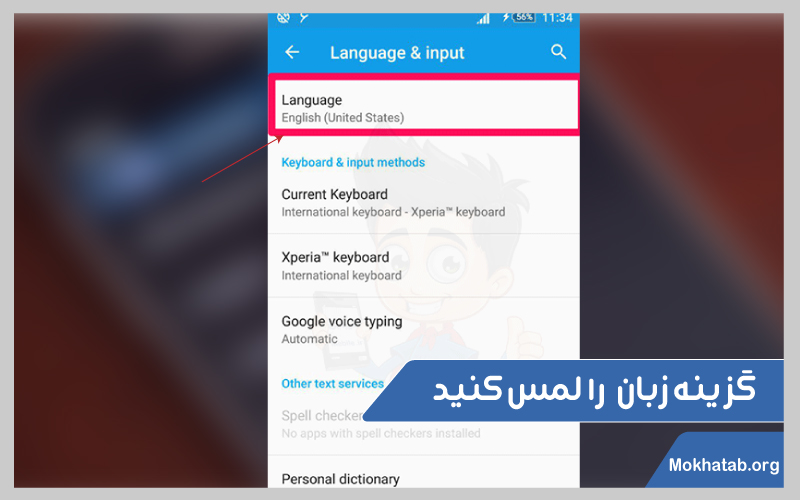
- مرحله بعدی به تغییر و چینج کردن زبان اختصاص داده شده است که برای این کار روی گزینه انگلیش کلیک کرده تا بر اساس تصویر زیر لیستی از زبان های زنده دنیا به شما نمایش داده شود. همچنین می توانید هر زبانی را انتخاب نمایید که ما در این مقاله به فارسی کردن گوشی پرداخته ایم. همانطور که می دانید برای اعمال تمامی مراحل و اقدامات سیستم ها یا گوشی ها به منظور ذخیره شدن اطلاعات، حتماً باید روی گزینه ok کلیک نمایید.
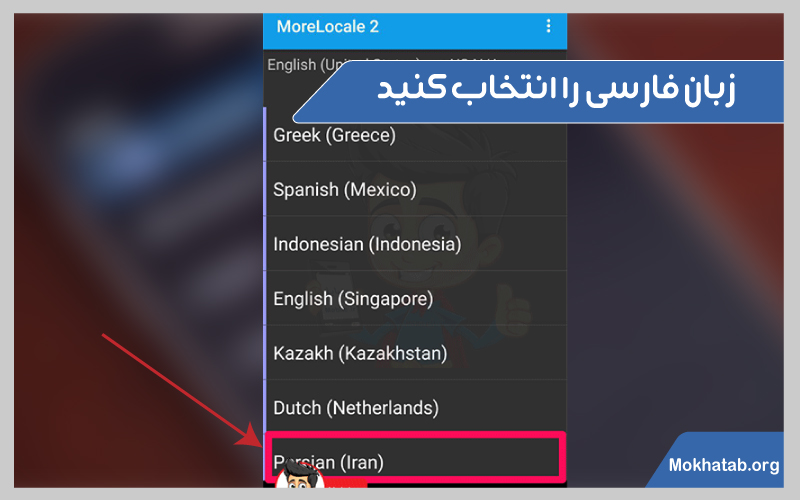
نرم افزار فارسی کردن زبان گوشی More Locale
همانطور که پیش تر عنوان کردیم شما به روش های مختلفی می توانید زبان گوشی خود را تغییر دهید. شما می توانید با ورود به بخش تنظیمات گوشی زبان آن را تغییر داده و یا با استفاده از نرم افزار more locale نیز در جهت فارسی کردن زبان گوشی اقدام نمایید.
البته توجه داشته باشید که برای استفاده از این نرم افزار، می بایست حتما به عنوان پیش نیاز گوشی خود را روت کنید. برای دانلود More Local می توانید به انواع فروشگاه های معتبر گوگل پلی یا اپ استور مراجعه فرمایید.
عنوان شد که با استفاده از این نرم افزار می توانید زبان گوشی خود را به فارسی تغییر دهید. برای انجام این اقدامات لازم است که پس از دانلود نرم افزار مور لوکال آن را روی گوشی خود نصب و اجرا کنید.
با توجه به تصویر زیر پس از نصب و اجرا وارد برنامه شوید و زبان مورد نظر خود را بیابید در این قسمت روی گزینه (Persian (Iran کلیک کنید.
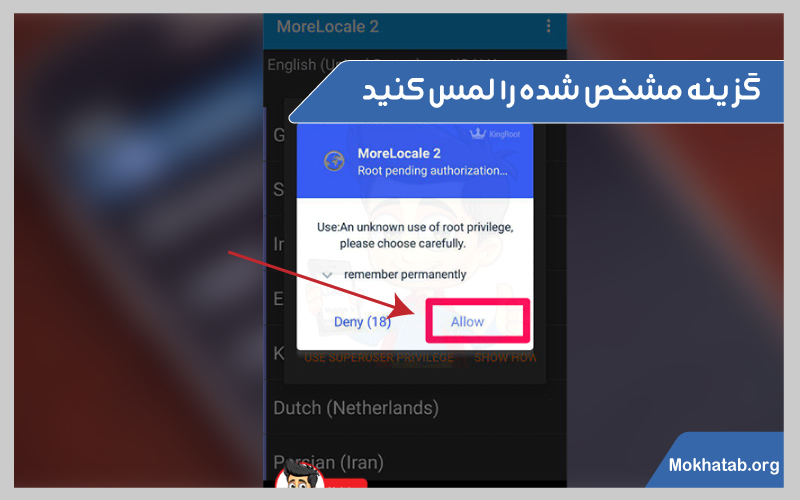
در گام دوم، با کلیک بر روی گزینه پرشین پیامی همانند تصویر زیر به شما نمایش داده می شود که مجوزهایی را درخواست می کند. برای صادر کردن این مجوز روی گزینه “use superuser privilege” کلیک نمایید.

در مرحله بعدی صفحه ای همانند تصویر زیر به شما نمایش داده می شود که در آن عنوان شده در صورت روت بودن گوشی، مجوز برای شما صادر می شود، روی Allow کلیک کنید تا این اجازه برای شما صادر شود.
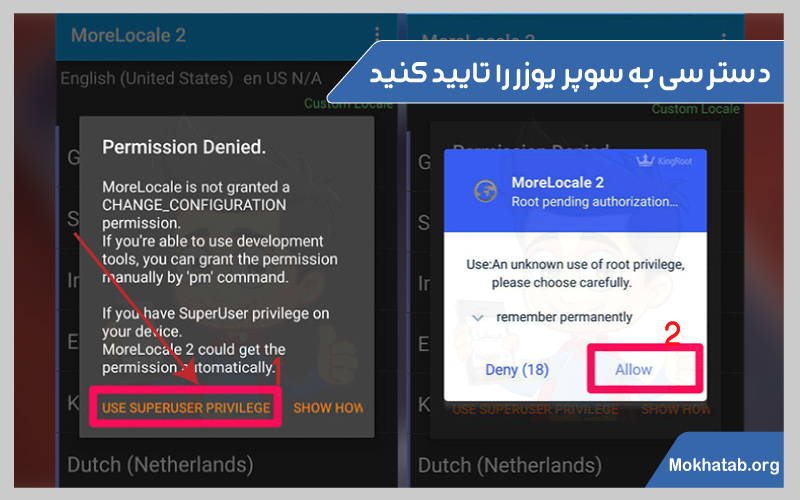
گاهی ممکن است پس از دانلود کردن برنامه More Local و باز کردن آن هر چه می گردید گزینه پرشین یا فارسی برای شما فعال نباشد و آن را پیدا نکنید. در صورت مواجه شدن با چنین شرایطی همانند تصویر روی گزینه سبز رنگ “custom locale” کلیک کنید۔
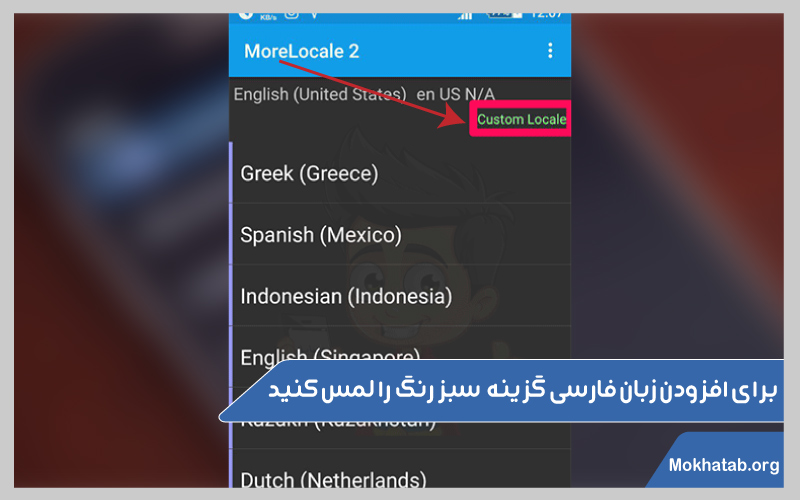
در مرحله بعدی با تصویر زیر مواجه خواهید شد که باید فیلدهای مشخص شده را بر اساس زبان مد نظر پر کنید. پس از وارد کردن اطلاعات روی گزینه Set کلیک نمایید تا اقدامات تغییرات انجام شده، اعمال گردند.
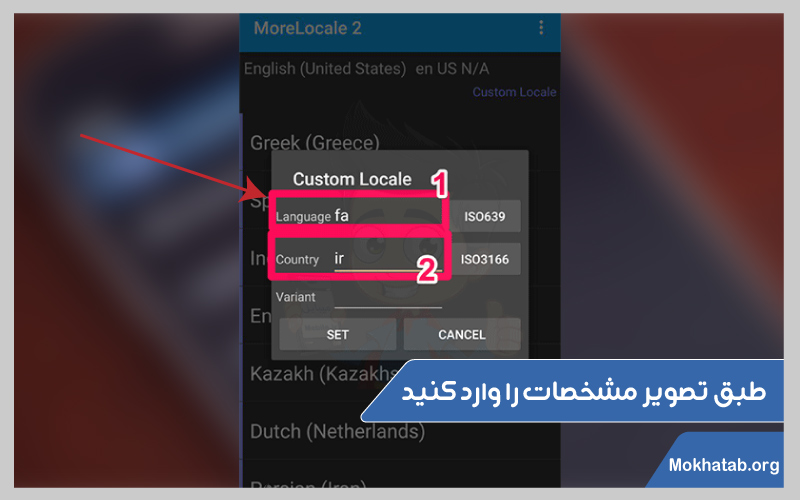
مجددا صفحه دوم برای شما باز می شود که از شما مجوزهایی را درخواست می کند، باید روی گزینه “use superuser privilege” کلیک کنید تا دسترسی روت برای شما تایید شود.
همانطور که در تصویر زیر می بینید دسترسی های روت تایید شده و تنها لازم است که روی گزینه Ok کلیک کنید تا زبان گوشی شما به فارسی تغییر پیدا کند.